Project Server: Client Ansichten erstellen
Um Views für den Project Client im Project Server hinzuzufügen, geht man folgendermaßen vor:
Zuerst muss die Enterprise-Global ausgecheckt werden.
Hierbei sollte man folgendes beachten:
Bevor Sie die Enterprise Global auschecken, sollten Sie alle Projekte im Vorfeld schließen, auch das sich automatisch mit öffnende „Projekt1“.
Wenn die Enterprise Global Vorlage nun im Client geöffnet ist, geht man auf den Reiter Ansicht und erstellt zunächst eine neue Tabelle für die Neue Ansicht. Also klickt man auf Tabelle -> weitere Tabellen.
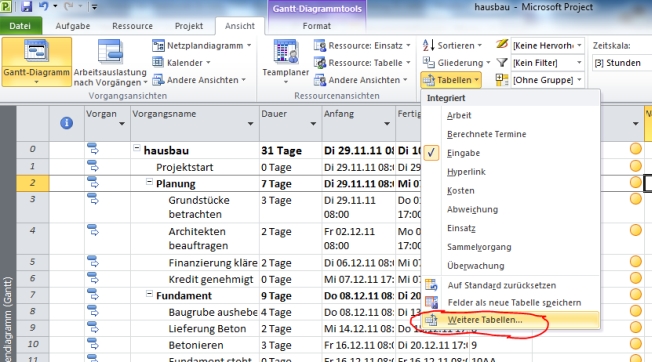
In dem folgenden Feld können Sie eine neue Tabelle anlegen, oder einfach die Standardtabelle im Hintergrund (Eingabe) kopieren und anpassen.
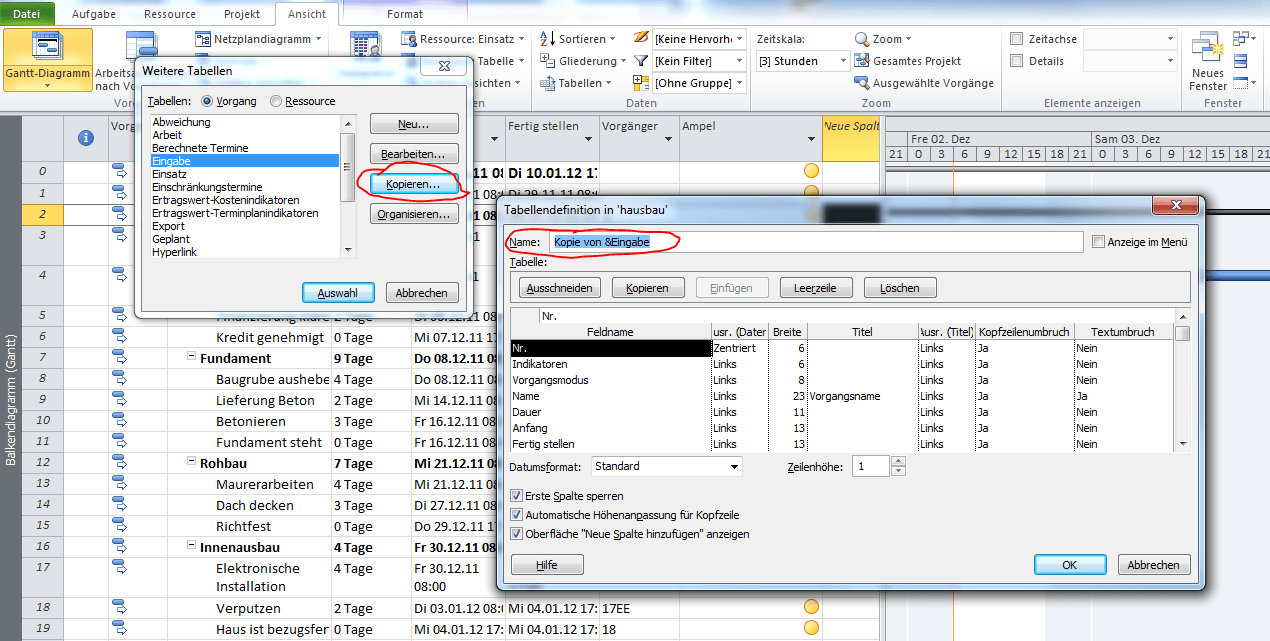
Wenn die Tabelle erstellt ist, muss sie anschließend ausgewählt werden. Erst jetzt erschaffen wir unsere neue Ansicht, in dem wir weitere Ansichten unter dem Punkt „andere Ansichten“ auswählen.
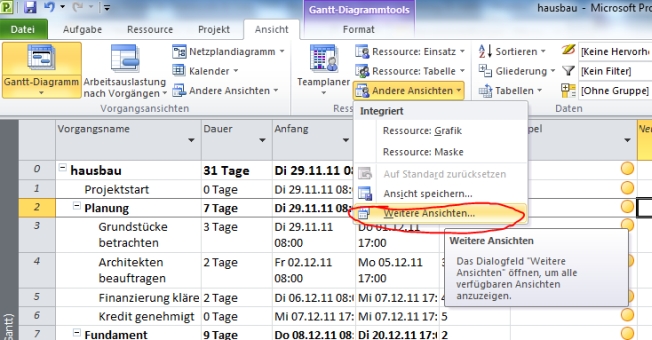
Die Vorgehensweise ist nun ähnlich, wie schon zuvor bei der Tabelle. Also am besten die „Balkendiagramm (Gantt)“ Ansicht kopieren (oder natürlich die, die Sie verwenden möchten) und im folgenden Fenster bearbeiten.
Hier muss nun auch unsere zuvor erstellte Tabelle eingefügt werden, bei Bedarf kann auch noch ein zuvor erstellter Filter oder Gruppe zu der neuen Ansicht hinzugefügt werden.
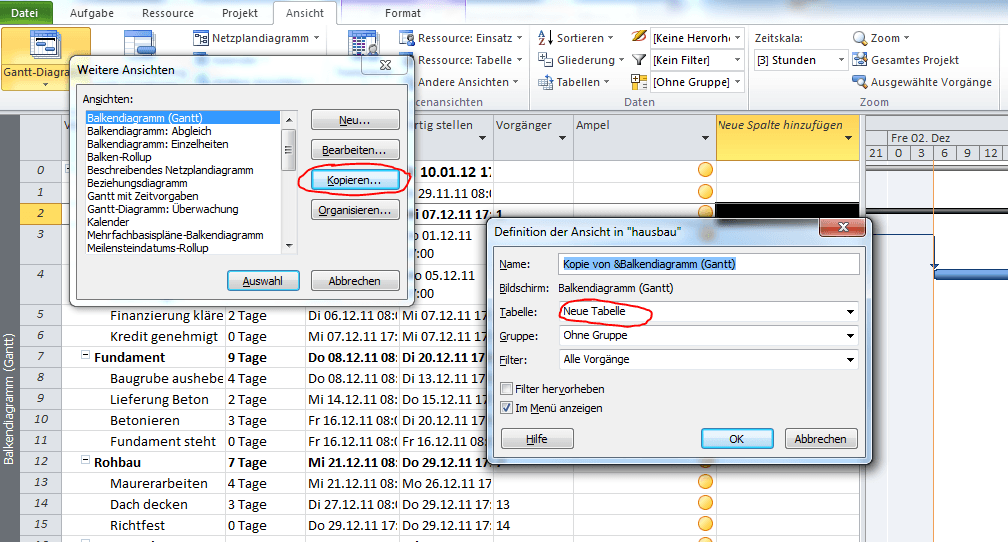
Die neue Ansicht kann jetzt ausgewählt und bearbeitet werden. Also am besten erst an dieser Stelle die neuen Spalten einblenden lassen oder verändern.
Wenn alle Änderungen durchgeführt wurden kann gespeichert und die Enterprise global wieder eingecheckt werden.

